Reklama
Chcesz utworzyć niestandardową stronę tytułową w programie Word, która jest atrakcyjna i profesjonalna?
Jest wiele rzeczy, które wchodzą w profesjonalny dokument Microsoft Word. Mówimy tutaj o pierwszych wrażeniach. Więc zajmijmy się pierwszą rzeczą, na którą rzucają się nasze oczy…okładka.
Notatka: Możesz skorzystać z naszych instrukcji, aby stworzyć projekt strony głównej dla swojego szkolnego zadania. Zanim jednak dodasz stronę tytułową do swojego zadania, skonsultuj się z instruktorem, czy masz jakieś szczególne wymagania.
Co to jest strona tytułowa?
Strona tytułowa to pierwsza strona dokumentu. Jego celem już na samym początku jest przedstawienie czytelnikowi „Wielkiego Pomysłu” na temat dokumentu. Dlaczego i dlaczego jest komunikowane w konkretnym tytule, nazwisku autora, dacie, jednej linijce na dany temat i innych ważnych informacjach, które Twoim zdaniem są ważne dla czytelnika.
Jak wygląda zwykła strona tytułowa?
Microsoft Word jest używany do pisanie poważnych dokumentów badawczych
Dokumenty Google a Microsoft Word: Death Match w pisaniu badańRozwiązania internetowe stają się normą. Postanowiliśmy sprawdzić, jak Microsoft Word wypada w porównaniu z Dokumentami Google. Który z nich zrobi lepszy artykuł badawczy? Czytaj więcej i eseje szkolne. Większość z nich ma monochromatyczne i proste okładki. często podyktowane przez przewodniki stylu, takie jak Chicago Manual of Style. Strona tytułowa ma minimalistyczne podejście do projektowania okładki.Na przykład tytuł lub temat badania znajduje się na środku jednej trzeciej strony.
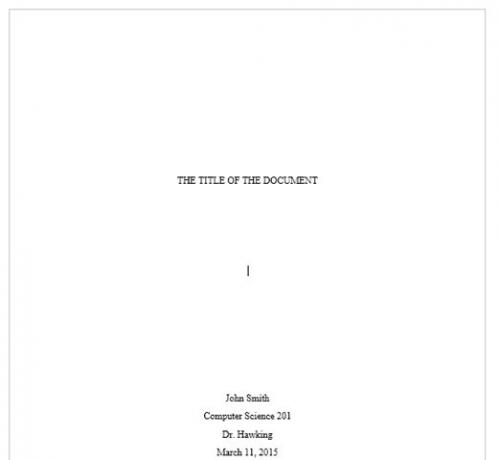
W przypadku zadania akademickiego skonsultuj się z instruktorem przed użyciem strony tytułowej.
Ale co, jeśli chcesz stworzyć stronę tytułową w programie Word, która jest o wiele fajniejsza niż wanilia? Nawet jeśli nie masz na to kotletów? Zaprojektuj własną stronę tytułową za pomocą prostych narzędzi w programie Microsoft Word.
Jak zrobić atrakcyjną stronę tytułową
Microsoft Word sprawia, że tworzenie strony tytułowej raportu biznesowego lub strony tytułowej eseju jest bezbolesne. Pakiet Microsoft Office zawiera kilka dobrze zaprojektowanych stron tytułowych, które możesz zmienić w swoim dokumencie. Do wyboru jest spory wybór.
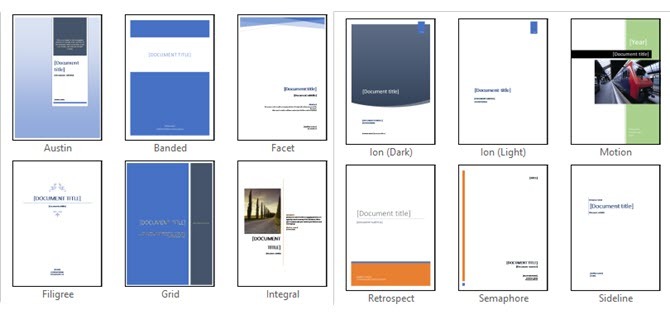
Aby zrobić okładkę, wykonaj następujące kroki:
- Otwórz nowy dokument Word.
- Kliknij na Wstawić menu na wstążce.
- Rozwijane menu Strona tytułowa to pierwsza funkcja, którą zauważysz w menu (w sekcji Strony). Kliknij na maleńką strzałkę obok i otwórz wbudowaną galerię szablonów.
- Wybierz jeden z 16 wstępnie sformatowanych szablonów i jeszcze trzy na Office.com.

- Wybierz ten, który Ci się podoba i kliknij go.
Strona tytułowa pojawia się domyślnie na początku dokumentu. Ale aby umieścić go w innym miejscu, kliknij prawym przyciskiem myszy miniaturę strony tytułowej w galerii i wybierz spośród podanych opcji. Chociaż nie jestem pewien, dlaczego miałbyś chcieć!
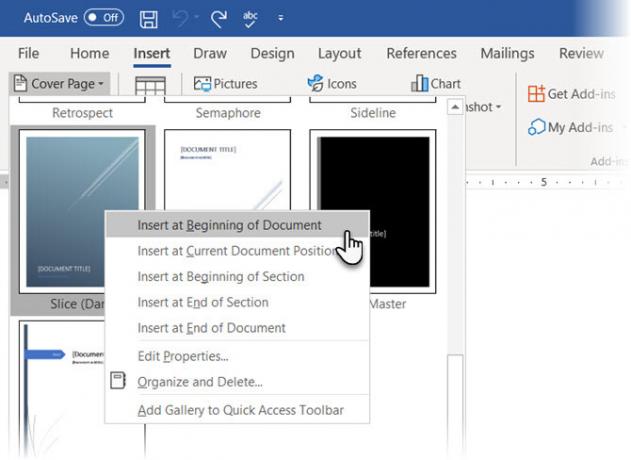
Dostosuj poszczególne pola
Kliknij każde wstępnie sformatowane pole (nawiasy kwadratowe), a całość zostanie wyróżniona niebieską etykietą pola u góry. Wpisz swoją wersję dla danego pola. Nazwisko autora może pojawić się domyślnie, jeśli instalacja Microsoft Office jest w Twoim imieniu.
Umieść wspólne informacje w Szybkie części i nie musisz zawracać sobie głowy wpisywaniem ich raz za razem.
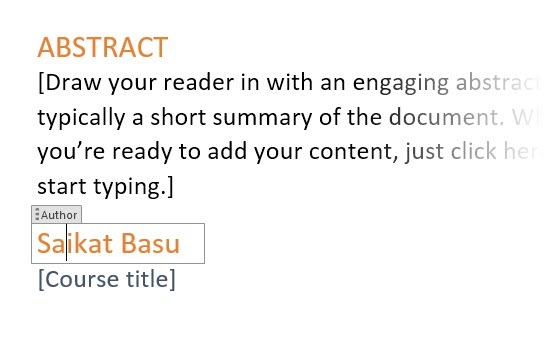
Zmień pola daty za pomocą strzałki w dół i wybierz datę z kalendarza. Możesz sformatować wszystkie pola tak jak zwykły tekst.
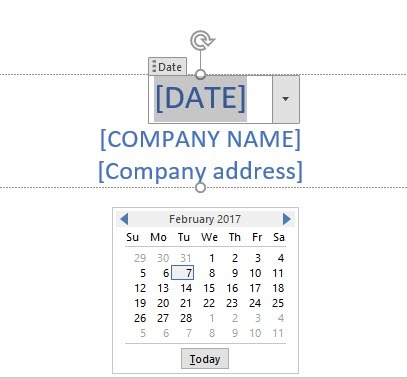
Możesz łatwo edytować graficzne elementy strony tytułowej, jak każdy inny obraz. Wystarczy kliknąć na grafikę, aby wyświetlić Narzędzia do rysowania oraz Narzędzia do zdjęć menu na Wstążce.
Zmień projekt strony tytułowej w locie
Dostosowanie wstępnie sformatowanej strony tytułowej to bułka z masłem. Szablony składają się ze sformatowanych kontrolek i pól graficznych, które są dostępne w różnych motywach kolorystycznych. Możesz więc zmieniać dowolną część szablonu w locie.
Zauważasz zdjęcie na szablonie strony tytułowej? Może chciałbyś to zamienić na logo lub inny, bardziej odpowiedni obraz. Po prostu kliknij prawym przyciskiem myszy na obrazek i kliknij Zmień obrazek w menu kontekstowym.
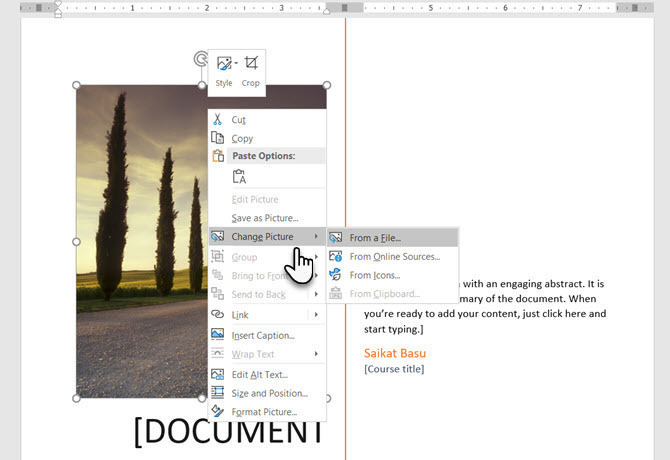
Zmieniłeś zdanie na temat całej strony tytułowej? Pracując nad jedną okładką, możesz zmienić ją na inną, wybierając nowy szablon z listy rozwijanej. Nowy szablon zachowuje wpisy pól.
Notatka: Aby zastąpić stronę tytułową utworzoną w starszej wersji programu Microsoft Word, należy ręcznie usunąć pierwszą stronę tytułową, a następnie dodać nowy projekt z galerii stron tytułowych.
Kliknij Zapisać aby sfinalizować stronę tytułową jako dokument.
Jeśli chcesz zapisać stronę tytułową do późniejszego wykorzystania w innym dokumencie, wybierz całą stronę tytułową. Kliknij Wstaw > Strona tytułowa > Zapisz zaznaczenie w galerii stron tytułowych. Możesz użyć tego samego menu, aby usunąć wybraną stronę tytułową z galerii.
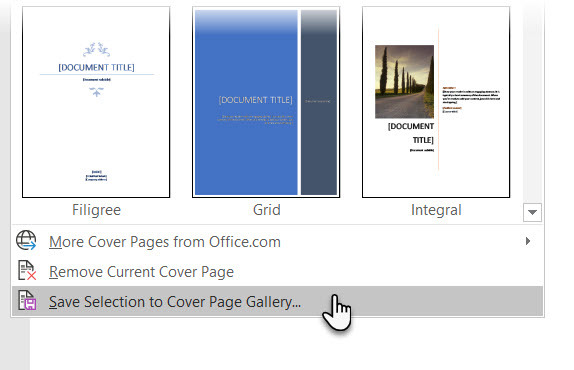
Jak zrobić okładkę w Microsoft Word
Szablony Word to rozwiązanie oszczędzające czas, ale nie pozwalają na podkreślenie Twojej osobowości. Aby dodać osobisty charakter, powinieneś włożyć trochę więcej wysiłku i zrobić przemyślaną stronę tytułową od zera.
Masz do dyspozycji wszystkie narzędzia do edycji obrazów w Microsoft Word. Kiedy możesz zaprojektuj własne logo w Microsoft Word, strona tytułowa jest mniej uciążliwa. Pożyczaj lub kradnij pomysły z procesu.
Poniższy zrzut ekranu przedstawia stronę tytułową, którą stworzyłem od podstaw w programie Microsoft Word. Użyłem kilku podstawowych Kształty stworzyć projekt i sformatować je kolorem.
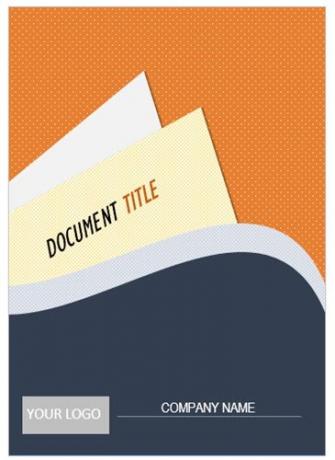
Zapisz swój niestandardowy szablon
Uzupełnij swój projekt na nowym dokumencie Microsoft Word. Zapisz ten dokument jako szablon Microsoft Word (Plik > Zapisz jako > Szablon Microsoft Word) w wybranej lokalizacji.
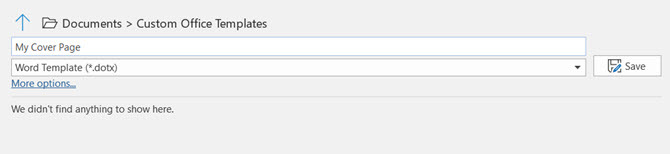
Teraz następne kroki dotyczą dodania własnej strony tytułowej do domyślnych wyborów w menu Wstaw. Wykonaj następujące kroki:
naciskać Ctrl + A aby zaznaczyć całą stronę.
Dodaj te wybory do Szybkie części Galeria. Iść do Wstążka > Wstaw > Szybkie części (Grupa Tekstowa). Wybierz Zapisz zaznaczenie w galerii szybkich części… z listy rozwijanej.
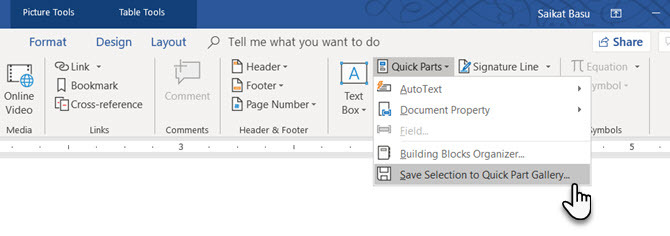
Wprowadź szczegóły w oknie dialogowym dla nowego Blok konstrukcyjny. Bloki konstrukcyjne to elementy programu Microsoft Word wielokrotnego użytku, które można dodawać do dowolnej galerii dostępnej w programie Word. Tak wygląda okno dialogowe:

- Nazwa: Nadaj okładce nazwę.
- Galeria: Wybierz „Strony tytułowe” z menu.
- Kategoria: Wybierz kategorię. Dla lepszej organizacji utwórz nową kategorię.
- Zapisz w: Zapisz go w swoim szablonie lub w bloku konstrukcyjnym. Po zapisaniu jako blok konstrukcyjny możesz go używać w dowolnym dokumencie programu Word bez otwierania szablonu.
Kliknij ok i zamknij okno dialogowe Blok konstrukcyjny. Przejdź do menu Wstaw i sprawdź nowy szablon strony tytułowej.
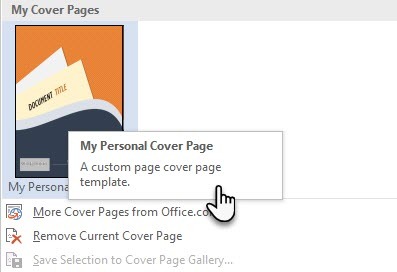
Dodaj trochę stylu za pomocą okładki
Strona tytułowa to jeden z najlepszych sposobów na stylizację dokumentu. Ale czy to jeden z bardziej? niedostatecznie wykorzystywane funkcje Microsoft Word? Dokument Microsoft Word jest często nijaki. Rozważ zalety:
- Strona tytułowa daje czytelnikowi szybki obraz zawartości wewnątrz.
- Zapisz i ponownie użyj w galerii ogólnej, ogólnofirmowej strony tytułowej.
- Konwertuj dokument ze stroną tytułową do formatu PDF za pomocą jednego przycisku i wyślij na dowolne urządzenie.
Większość z nas nie używa zwykle okładki z dokumentem. Jeśli tak, zachowaj je darmowe szablony okładek Microsoft Word 15 najlepszych szablonów stron tytułowych Microsoft WordAtrakcyjna strona tytułowa nadaje dokumentowi profesjonalny wygląd. Te szablony Microsoft Word są dla tego pierwszego wrażenia. Czytaj więcej pamiętaj o kolejnym dokumencie, który chcesz, aby był wyjątkowy.
Saikat Basu jest zastępcą redaktora ds. Internetu, Windows i produktywności. Po usunięciu brudu MBA i dziesięcioletniej karierze marketingowej, teraz z pasją pomaga innym doskonalić ich umiejętności opowiadania historii. Szuka brakującego przecinka Oxford i nienawidzi złych zrzutów ekranu. Ale pomysły dotyczące fotografii, Photoshopa i Produktywności uspokajają jego duszę.

